در این مقاله به شما آموزش می دهیم که با استفاده از پروتکل RDP بتوانید صفحه دسکتاپ های ویندوزی را مشاهده کنید.
پروتکل RDP که مخفف (Remote Desktop Protocol) می باشد یک پروتکل انحصاری مایکروسافت است که به کمک آن می توان از طریق شبکه به یک سیستم دیگر به صورت گرافیکی وصل شد و آن را کنترل کرده و از امکانات آن بهره برد.
در ابتدا باید مد نظر داشته باشید که سیستم مقصد اجازه وصل زدن از راه دور به سیستم های دیگر را بدهد.
برای این کار بر روی This Pc کلیک راست کنید و گزینه Properties را انتخاب نمایید.
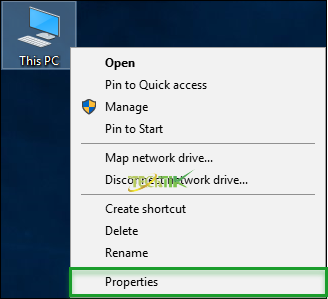
در پنجره System از ستون کناری گزینه Remote Settings را انتخاب کنید.
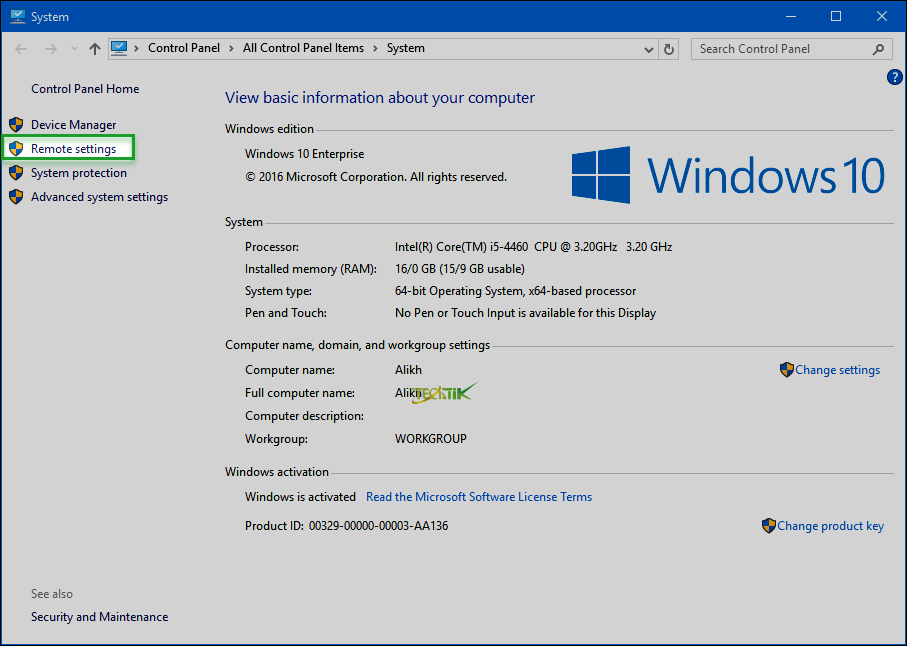
سپس در پنجره باز شده گزینه Allow remote connections to this computer را فعال کنید تا در این صورت کامپیوتر های دیگر این اجازه را خواهند داشت بتوانند از راه دور به کامپیوتر شما وصل شوند.(البته در صورت دانستن نام کاربری و پسورد می توانند)
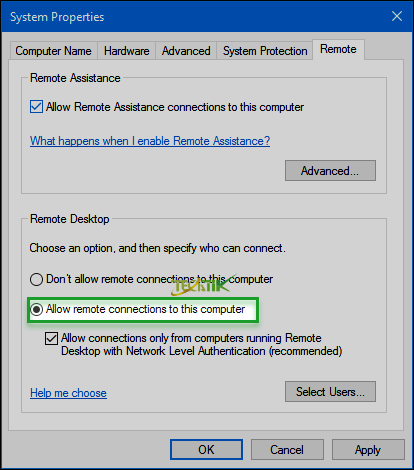
حالا در سیستم عامل اوبونتو برای اینکه بتوانید از طریق پروتکل RDP به سیستم های ویندوزی متصل شوید کافیست بر روی داشبورد (واسطی است که سریع ترین و راحت ترین راه دسترسی به فایل ها و برنامه را برای کاربران فراهم می کند) کلیک کنید.
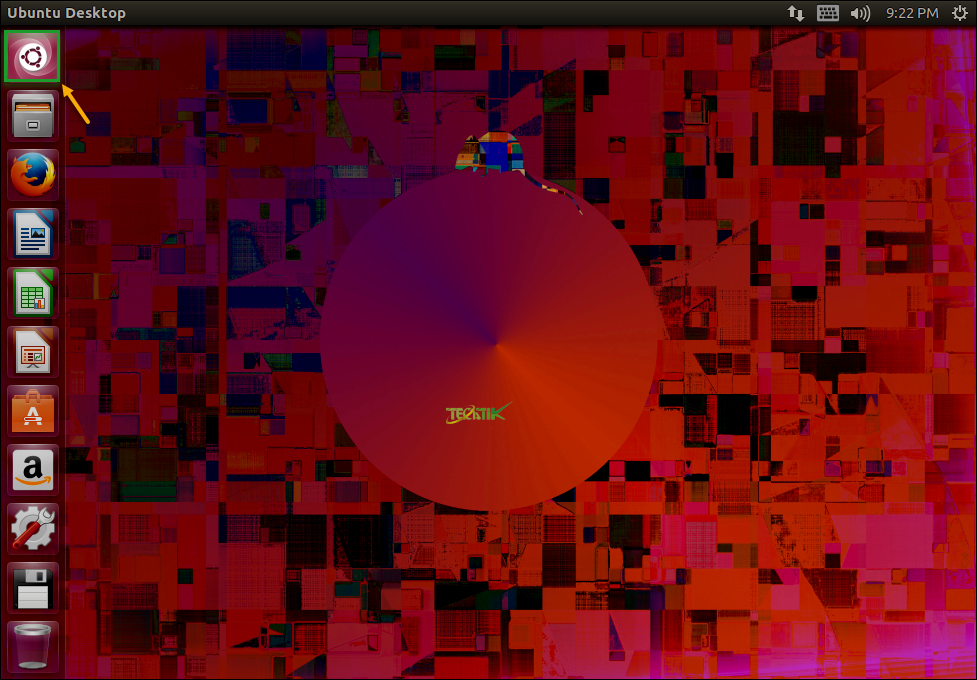
در نوار بالایی عبارت Remote Desktop را وارد کنید تا به جستجو نرم افزار Remmina Remote Desktop Client بپردازد.
سپس از لیست برنامه Remmina Remote Desktop Client را انتخاب کنید.
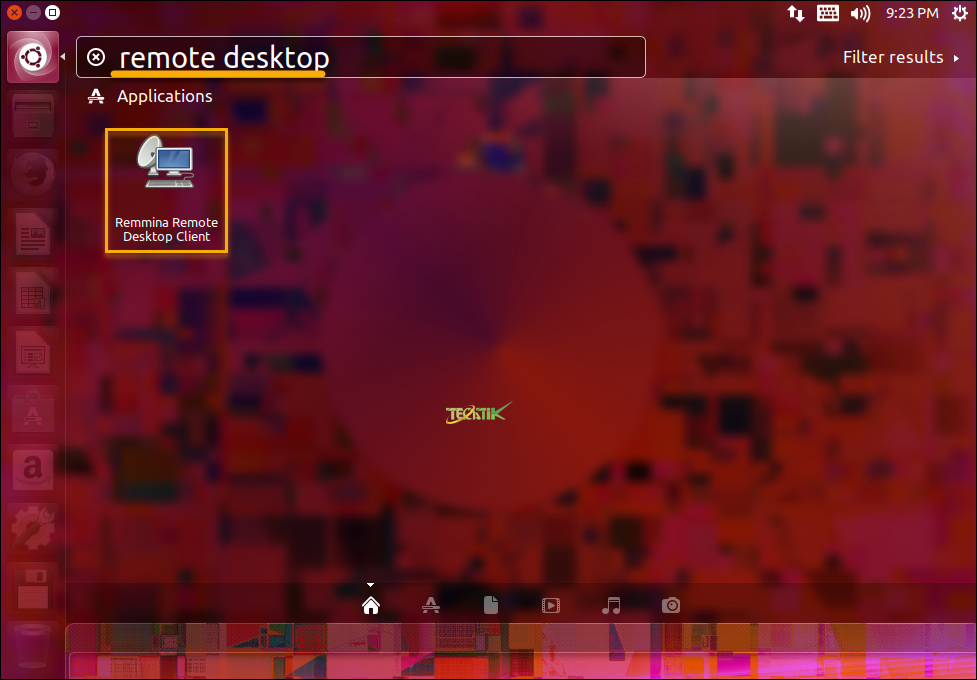
در برنامه Remmina Remote Desktop Client برای ایجاد یک اتصال جدید بر روی New کلیک کنید.
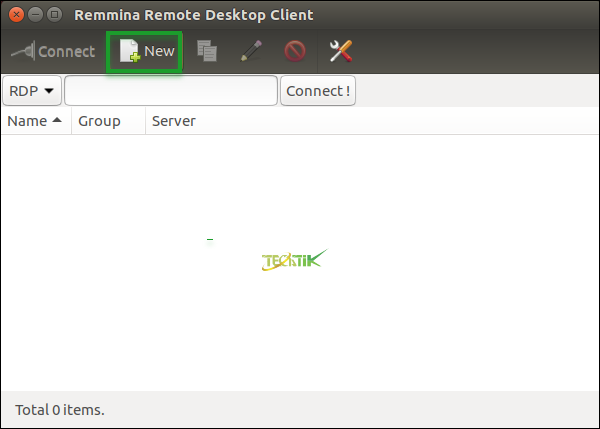
در پنجره باز شده در قسمت Name یک نام برای اتصال خود وارد کنید.
از قسمت Protocol همانطور که مشاهده می کنید بر روی حالت RDP – Remote Desktop Protocol قرار دارد.
از قسمت Server نام و یا آدرس کلاینتی که قصد اتصال به آن را دارید را وارد کنید.
و از قسمت Username و Password نام کاربری و پسورد مربوط به ویندوز را وارد کنید.
در قسمت Resolution می توانید رزولوشن صفحه نمایش را مشخص کنید.
از قسمت Color depth می توانید عمق رنگ را مشخص کنید.
از قسمت Share folder می توانید یک پوشه را از سیستم اوبونتو مشخص کنید تا در هنگام اتصال در سیستم مقابل نمایش داده می شود که برای اشتراک گذاری فایل ها بین دو سیستم می توانید از این گزینه استفاده کنید.
در آخر بر روی Connect کلیک کنید.
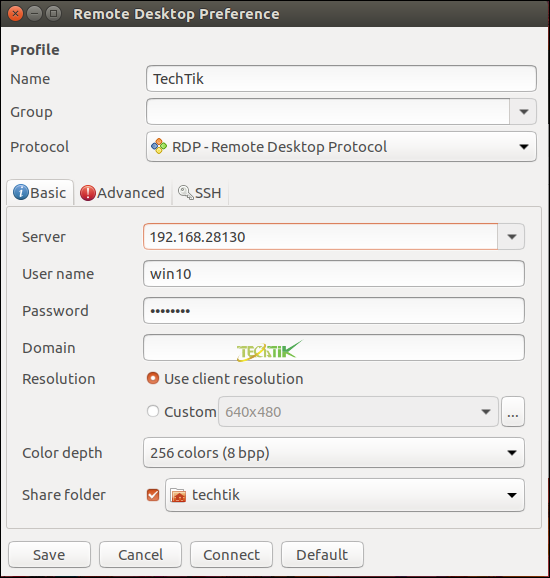 سپس پنجره مربوط به Certificate باز می شود که کافیست بر روی OK کلیک کنید.
سپس پنجره مربوط به Certificate باز می شود که کافیست بر روی OK کلیک کنید.
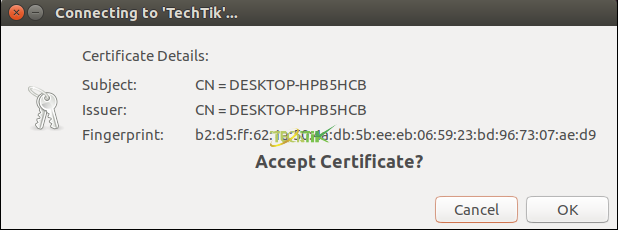
همانطور که مشاهده می کنید توانستیم به راحتی به سیستم عامل ویندوز خود متصل شویم.
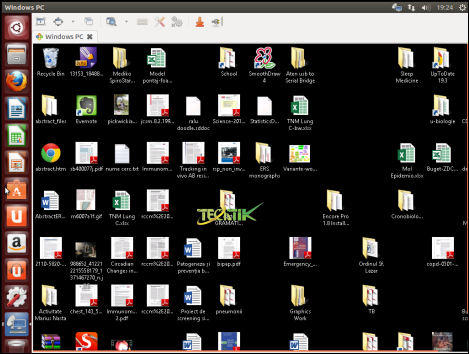
بسیار ممنون من فقط برعکس زو میخوام باید چیکار کنم یعنی از ویندوز ریموتبشم به یک ابونتو ؟
ممنون داداش
خیلی ممنون
مرسی از شما